Fonctionnement de la base d'enregistrement des produits
La fenêtre principale de la base d'enregistrement des produits Solaris, présentée dans la Figure 4-1, se compose de trois zones d'informations :
-
logiciels installés, enregistrés et supprimés ;
-
attributs standard du logiciel sélectionné ;
-
attributs personnalisés et attributs internes au logiciel enregistré.
Figure 4-1 Fenêtre de la base d'enregistrement des produits Solaris
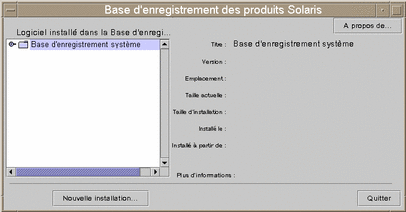
Pour afficher les éléments de la base d'enregistrement des produits, cliquez sur le bouton situé à gauche de l'icône de dossier, en regard de "Base d'enregistrement système". Remarquez que la direction de l'icône change : elle ne pointe plus vers la droite, mais vers le bas.
Vous pouvez développer ou réduire tous les éléments de la base d'enregistrement, excepté ceux qui sont repérés par une icône de fichier texte à leur gauche.
"Solaris 8" sous "Logiciel installé dans la base d'enregistrement Solaris," (voir la Figure 4-2), contient toujours deux éléments : le groupe de logiciels de configuration choisi lors de l'installation de Solaris et les "logiciels système supplémentaires".
Les groupes de logiciels qui peuvent être affichés sont les groupes Core, End User System Support, Developer System Support, Entire Distribution et Entire Distribution Plus OEM Support.
L'élément "logiciels système supplémentaires" contient des produits Solaris n'appartenant pas au groupe de logiciels choisi. Par ailleurs, l'élément "logiciels non classés" contient tous les modules que vous avez installés à l'aide de la commande pkgadd et qui ne font partie ni des produits Solaris, ni du groupe de logiciels.
Figure 4-2 Base d'enregistrement des produits Solaris étendue
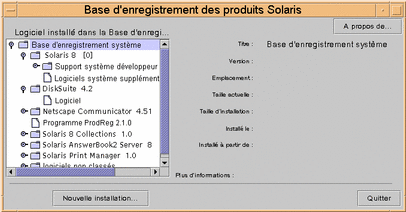
Les attributs de la base d'enregistrement des produits apparaissent au-dessus de la zone "Plus d'informations". Pour les éléments installés à l'aide de Solaris Web Start, la base d'enregistrement des produits contient des valeurs au moins pour les attributs Titre, Version, Emplacement et Installé sur. Les éléments d'une liste étendue sous un groupe de produits ou de logiciels héritent des informations de version du produit. Vous pouvez cliquer sur un élément pour afficher ses valeurs d'attributs.
Parfois, un élément apparaît dans la fenêtre de la base d'enregistrement de produits alors que le logiciel correspondant a été supprimé à l'aide de la commande pkgrm.
Dans ce cas, le message "Fichiers manquants dans un ou plusieurs composants" apparaît sous l'attribut "Installé à partir de" (voir la Figure 4-3). Vous pouvez soit réinstaller le logiciel à l'aide de la commande pkgadd, soit le supprimer à l'aide de la base d'enregistrement de produits.
Figure 4-3 Message de fichiers manquants dans la base d'enregistrement des produits Solaris

- © 2010, Oracle Corporation and/or its affiliates
